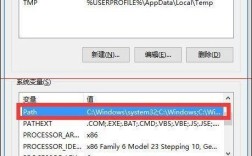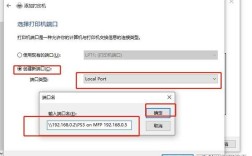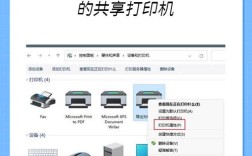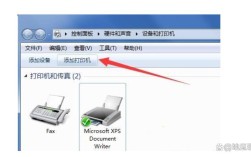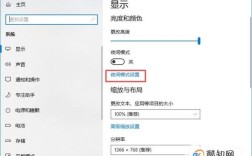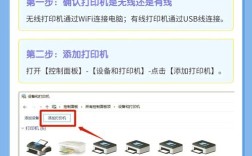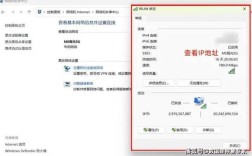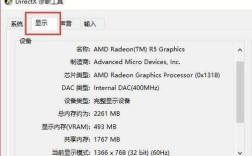如何添加打印机到电脑
方法一:添加本地打印机

1、连接打印机:将打印机的USB线连接到电脑,确保打印机已启动并处于待机状态。
2、打开设置:点击Windows左下角的菜单,找到“设置”图标并打开,进入Windows设置页面后,选择“设备”选项。
3、进入打印机设置:在设备页面中,点击左侧的“打印机和扫描仪”,然后点击右边的“添加打印机或扫描仪”,如果没有搜索出你的打印机,可以点击“我需要的打印机不在列表中”。
4、安装驱动程序:在添加打印机窗口中,勾选“通过手动设置添加本地打印机或网络打印机”,然后点击下一步,在选择打印机端口页面中,选择你的打印机所连接的端口,例如USB001,然后点击下一步。
5、选择打印机型号:在安装打印机驱动程序页面中,选择你的打印机的厂商和型号,例如惠普HP LaserJet 1020,然后点击下一步,如果不知道具体的打印机型号可以选择“软件点击立即检测”,软件会自动识别打印机型号,并推荐打印机驱动进行下载安装。
6、完成设置:如果你的打印机没有在列表中,你可以点击“从磁盘安装”按钮,然后浏览你的打印机驱动程序的位置,例如D盘的HP文件夹,然后点击确定,在打印机名称页面中,你可以修改你的打印机的名称,例如HP1020,然后点击下一步。
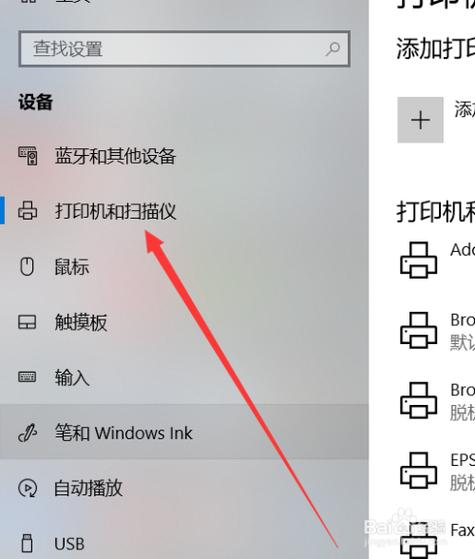
7、共享打印机:在打印机共享页面中,你可以选择是否共享你的打印机,以及设置共享名称和位置,例如HP1020和办公室,然后点击下一步,在打印测试页页面中,你可以选择是否打印一张测试页,以检查打印机是否正常工作,然后点击完成。
方法二:添加网络打印机
1、连接打印机到网络:确保打印机已连接到网络或路由器,可以通过无线网络或有线网络进行连接。
2、打开设置:点击Windows左下角的菜单,找到“设置”图标并打开,进入Windows设置页面后,选择“设备”选项。
3、进入打印机设置:在设备页面中,点击左侧的“打印机和扫描仪”,然后点击右边的“添加打印机或扫描仪”,如果没有搜索出你的打印机,可以点击“我需要的打印机不在列表中”。
4、选择网络打印机:在添加打印机窗口中,勾选“选择共享的打印机的名称”,然后点击浏览按钮,找到你想要添加的网络打印机,192.168.1.100\HP1020,然后点击确定。
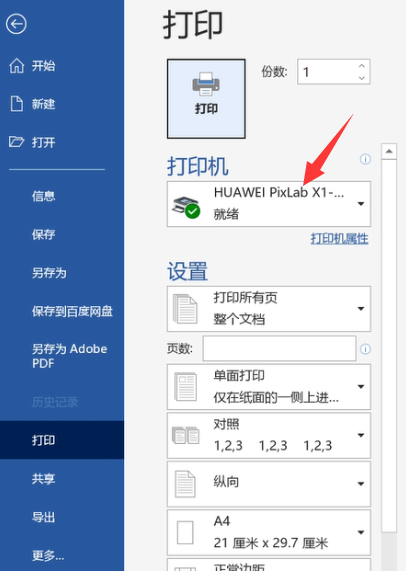
5、安装驱动程序:在安装打印机驱动程序页面中,选择你的打印机的厂商和型号,例如惠普HP LaserJet 1020,然后点击下一步。
6、完成设置:在打印机名称页面中,你可以修改你的打印机的名称,例如HP1020,然后点击下一步,在打印测试页页面中,你可以选择是否打印一张测试页,以检查打印机是否正常工作,然后点击完成。
常见问题FAQs
1、Q: 为什么我的电脑找不到打印机?
A: 确保打印机已经连接到电脑或网络,并且电源已开启,如果使用网络连接,请检查网络设置是否正确。
2、Q: 如何共享打印机?
A: 在添加打印机的过程中,选择共享打印机并设置共享名称和位置,这样同一网络上的其他设备也可以使用这台打印机。
3、Q: 如何下载打印机驱动程序?
A: 如果系统无法自动识别打印机型号,可以从打印机制造商的网站下载最新的驱动程序,或者使用第三方驱动管理软件进行自动识别和安装。